原标题:"宽带换了路由器怎么设置?【图】"的相关路由器192.168.1.1登陆页面设置教程资料分享。- 来源:【WiFi之家网】。

问:家里的宽带换了,路由器连接上去后上不了网,请问路由器现在要怎么设置?
答:更换家里的宽带后,建议把你的路由器恢复出厂设置,然后打开设置页面,根据初始化设置向导,一步一步重新设置路由器上网,本文后面,会介绍具体的操作步骤。
温馨提示:
(1)、如果你不清楚如何把路由器恢复出厂设置,可以根据下面文章中介绍的方法来操作。
无线路由器怎么恢复出厂设置?
(2)、也可以不用把路由器恢复出厂设置,用电脑、手机登录到路由器的设置页面,找到、打开 上网设置 或者 WAN口设置 的选项,重新设置上网参数,设置后就可以上网了。
建议对路由器比较熟悉的用户,使用这个方法;如果你是0基础的新手用户,那么建议把你的路由器恢复出厂设置,然后根据设置向导的提示重新设置路由器。

路由器
第一步、路由器线路连接
把你家里的光猫(宽带网线)、无线路由器、电脑,按照下面的方式,用网线连接起来。
(1)、把从猫的网口/LAN口接出来的网线,插在无线路由器的WAN接口。 PS:如果你家的宽带,没有用到猫,那就把入户的宽带网线,直接插在路由器的WAN口。
(2)、如果你家有电脑,那么用网线,把电脑连接到路由器LAN(1234)中任意一个接口。

路由器线路连接示意图
重要提示:
此时你的电脑是不能上网的,待路由器设置成功后,电脑自动就能上网的。 另外,新手、小白用户请牢记:在设置路由器的时候,不需要电脑可以上网的。
第二步、设置电脑ip地址
检查下电脑的ip地址是否设置成:自动获得,如下图所示。 如果不清楚自己电脑中的ip地址配置情况,请阅读下面的文章,查看检查/设置的方法。
电脑自动获得ip地址怎么设置?
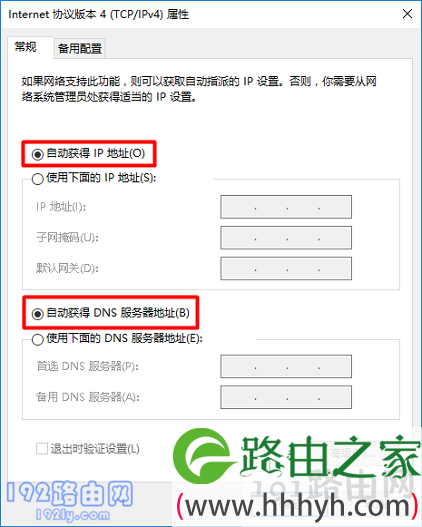
把电脑IP地址设置成:自动获得 显示设置
第三步、设置路由器上网
1、在路由器底部的贴纸中,可以查看到,你这个路由器的管理页面地址。如下图所示,鸿哥用来演示的这个路由器,它的管理页面地址是:tplogin.cn

查看路由器管理页面地址
重要提示:
(1)、管理页面地址,有些路由器中叫做:管理地址、管理后台、登录地址、WEB地址、路由器地址、路由器IP等,请在路由器的贴纸中注意查看确认。
(2)、不同的路由器,管理页面地址不一样,一定要在自己路由器底部贴纸中进行查看、确认。
2、然后在电脑的浏览器中,输入上一步中查看到的管理页面地址,打开路由器的设置页面 ——> 然后根据页面中的提示进行操作,如下图所示。
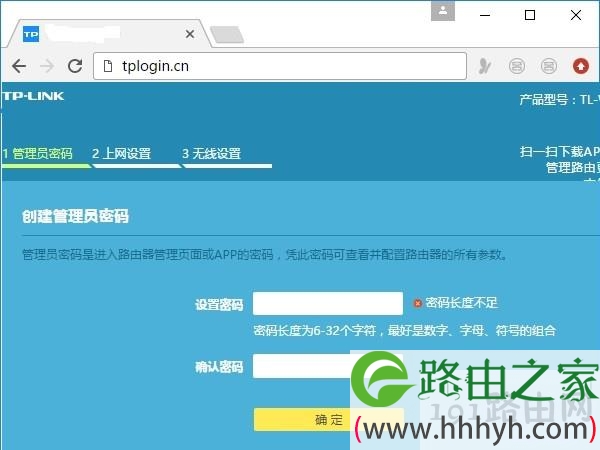
打开路由器设置界面
重要提示:
如果你操作的时候,打不开路由器的管理页面,那么可以先阅读下面的文章,查看解决的办法。
路由器设置网址打不开怎么办?
3、路由器会检测你家宽带的上网方式,等待几秒钟,根据检测的结果,设置上网参数。
(1)、如果检测到上网方式是:宽带拨号 (PPPoE拨号、ADSL拨号) ——> 需要在页面中填写运营商提供的:宽带账号、宽带密码(上网账号、上网密码),如下图所示。
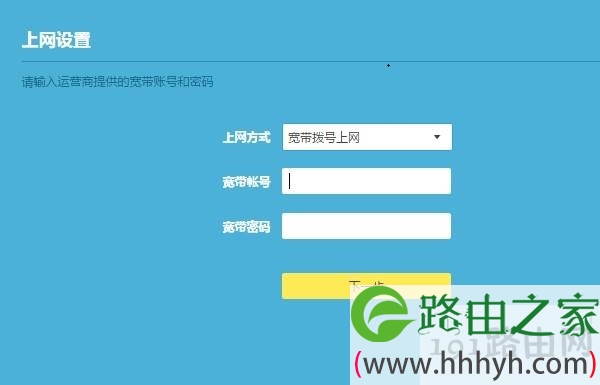
设置路由器上网参数
温馨提示:
如果不记得 宽带账号、宽带密码,请拨打运营商的客服电话,联系人工客服进行查询。
(2)、如果检测到上网方式是:自动获得ip地址(动态IP) ——> 点击页面中的:下一步 即可。
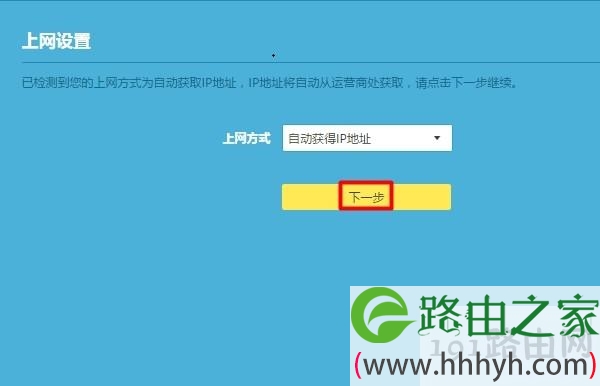
设置路由器上网参数
(3)、如果检测到上网方式是:固定IP地址(静态IP) ——> 需要在页面中填写运营商提供的:IP地址、子网掩码、网关、首选DNS服务器、备用DNS服务器。
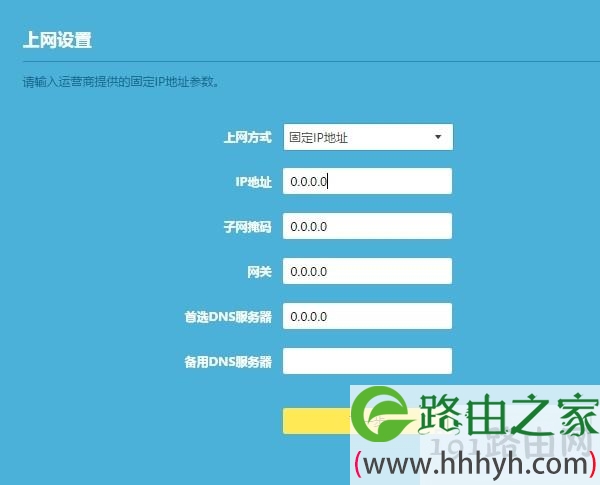
设置路由器上网参数
3、在“无线设置”页面中,自定义设置你的路由器的 无线名称、无线密码,如下图所示。

设置路由器的 无线名称、无线密码
4、根据页面中的相关提示信息,完成后续的设置,或者结束对路由器的设置。
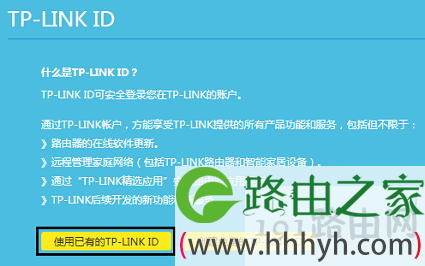
完成设置
第四步、检查设置是否成功
可以根据电脑、手机连接路由器后,是否可以上网,来判断路由器设置是否成功。
(1)、如果电脑、手机连接路由器后,可以登录QQ、微信,也可以浏览网页,说明设置成功。
(2)、如果电脑、手机连接路由器后,QQ、微信等软件不能登录,浏览器中打不开网页。这种情况下,表示你的路由器设置不成功,请检查相关设置步骤,或者阅读下面的文章,查看更详细的解决办法。
路由器设置后连不上网怎么办?
原创文章,作者:路由器设置,如若转载,请注明出处:https://www.224m.com/27646.html

